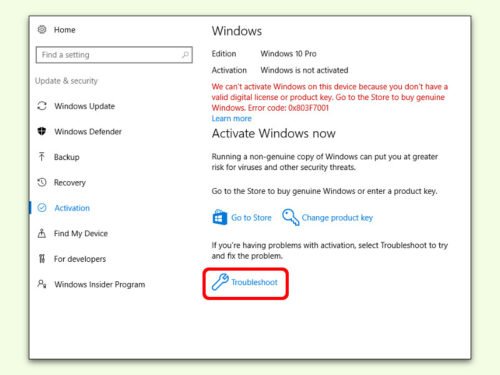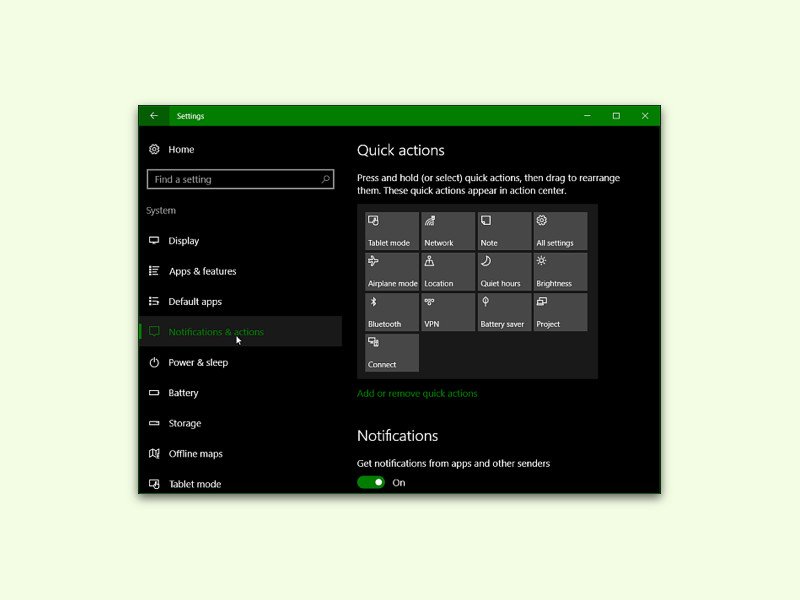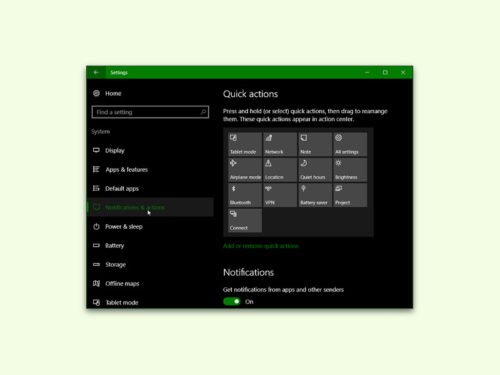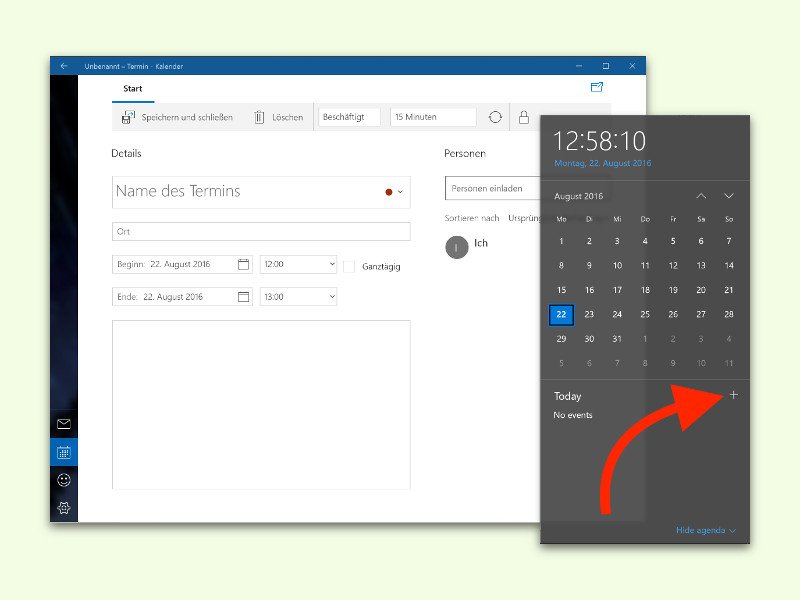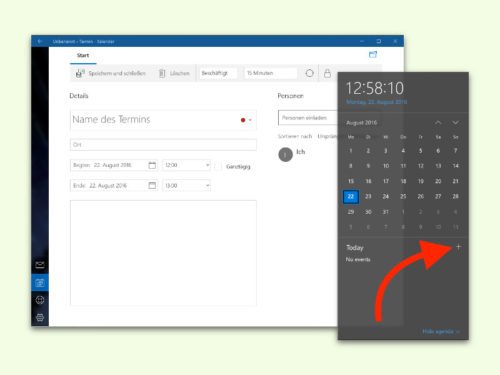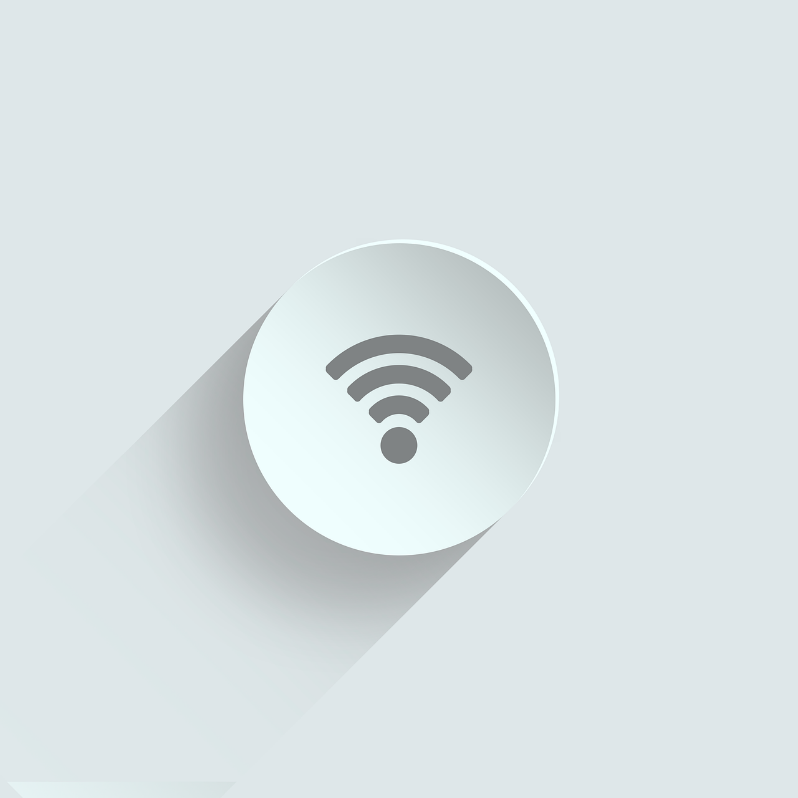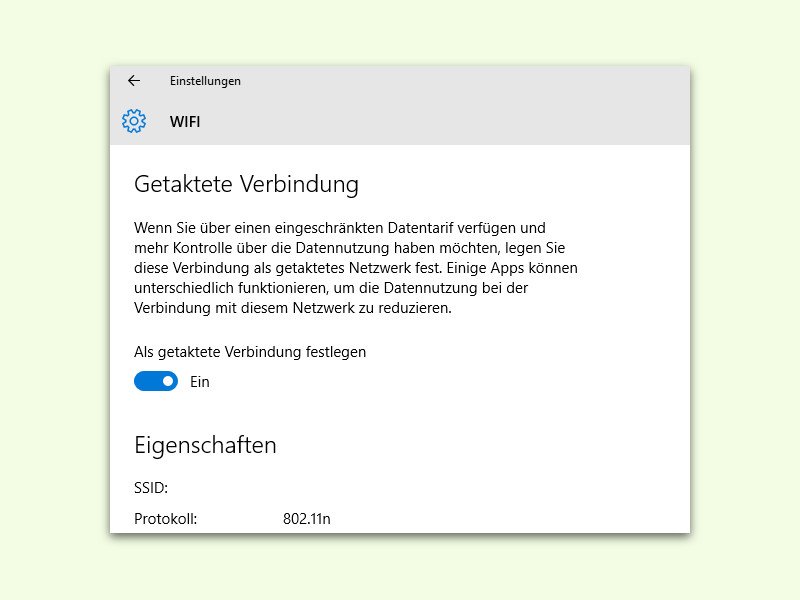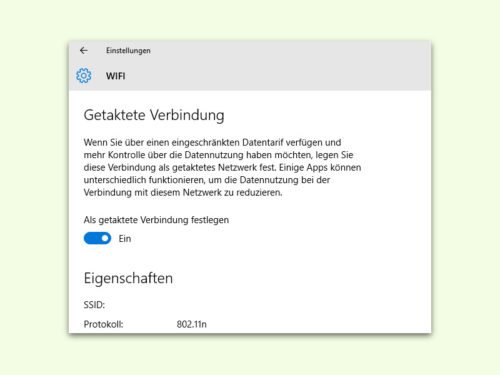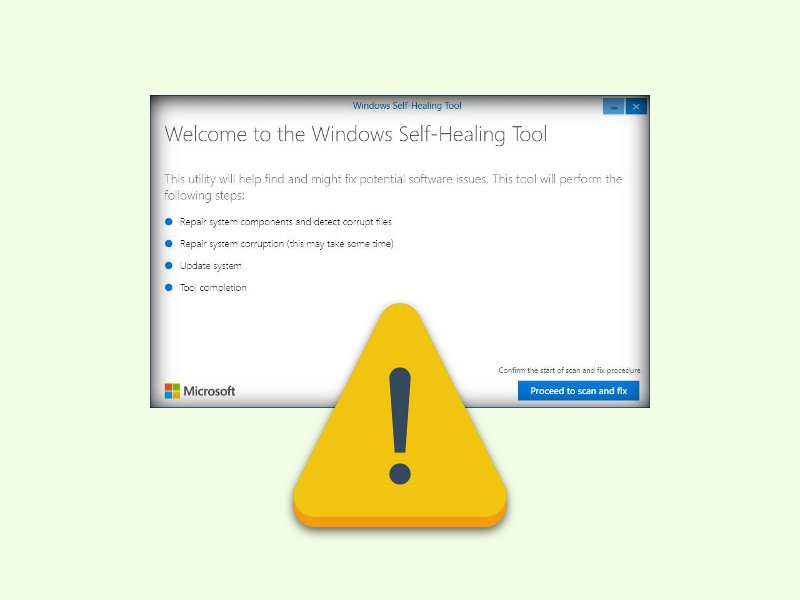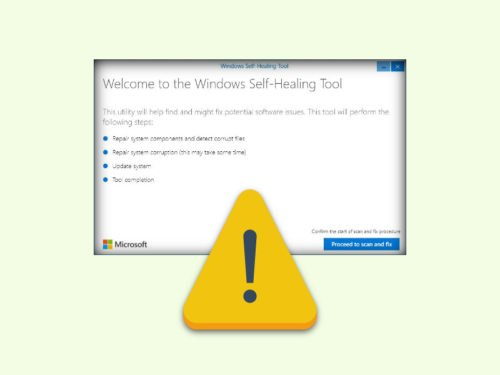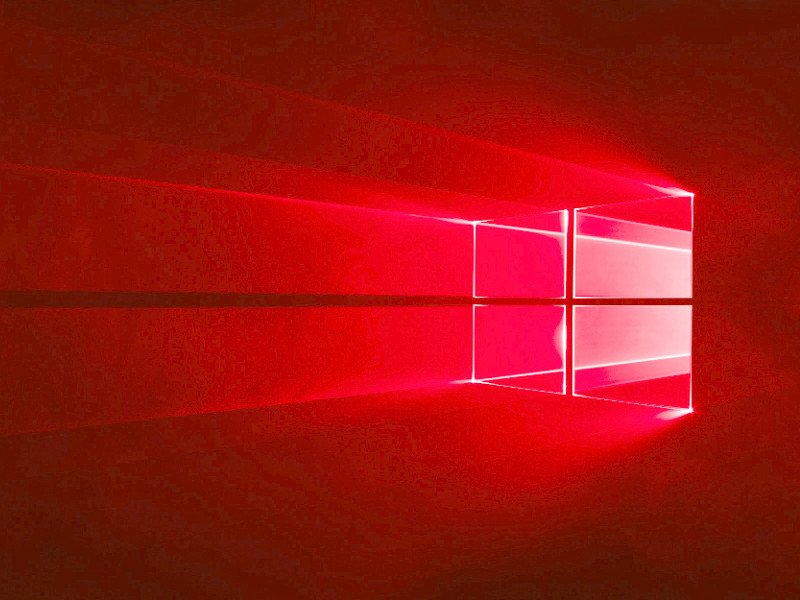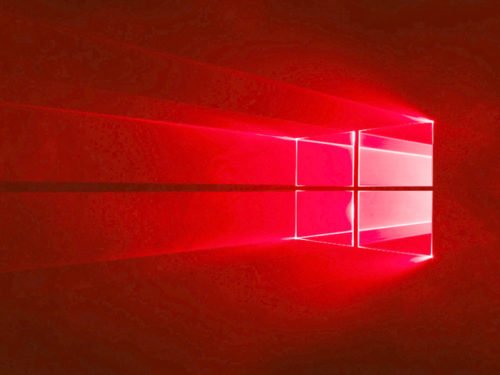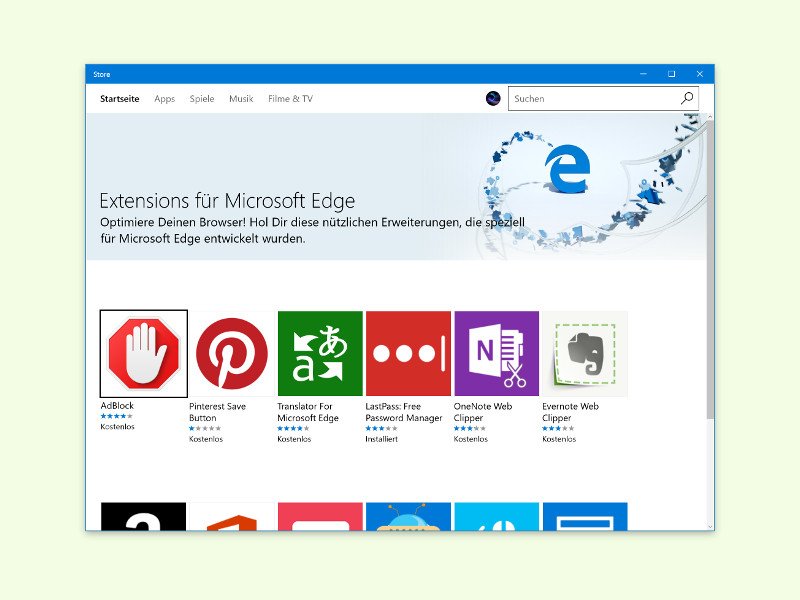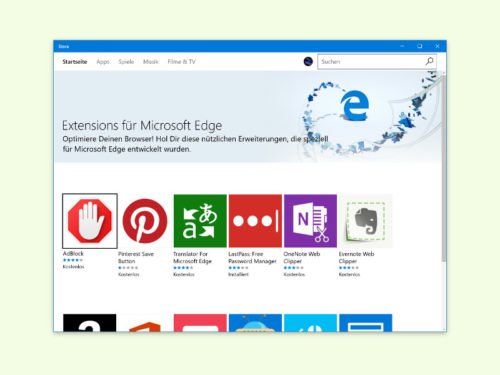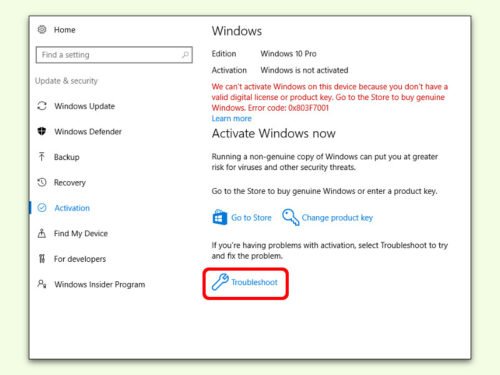29.08.2016 | iOS
Apple wird Anfang September das neue iPhone vorstellen. Ob es iPhone 7, 6SE oder noch anders heißen wird, weiß noch keiner. Zu kaufen sein wird es ab 23. September. Zeitgleich erscheint auch das nächste große Update für mobile Apple-Geräte, iOS 10.
Was weitere Hardware angeht, wirft man am besten einen Blick auf die Geräte des letzten Jahres: Vorgestellt wurden das iPhone 6S und 6S Plus, das iPad Pro und das iPad mini 4, ein neuer Apple TV und weitere Farben für die Apple Watch. Alle diese Produkte könnten auch jetzt wieder an der Reihe sein, was neue Versionen angeht.
Dann gibt es auch noch die MacBook Pros und die Thunderbolt-Bildschirme, die sich über aktualisierte Modelle freuen würden. Wer am 7. September 2016 nicht live vor Ort im Bill Graham Civic Auditorium in San Francisco sein kann, der hat auch die Möglichkeit, mit Safari am Mac oder Microsoft Edge in Windows 10 den Stream des Events zu verfolgen.

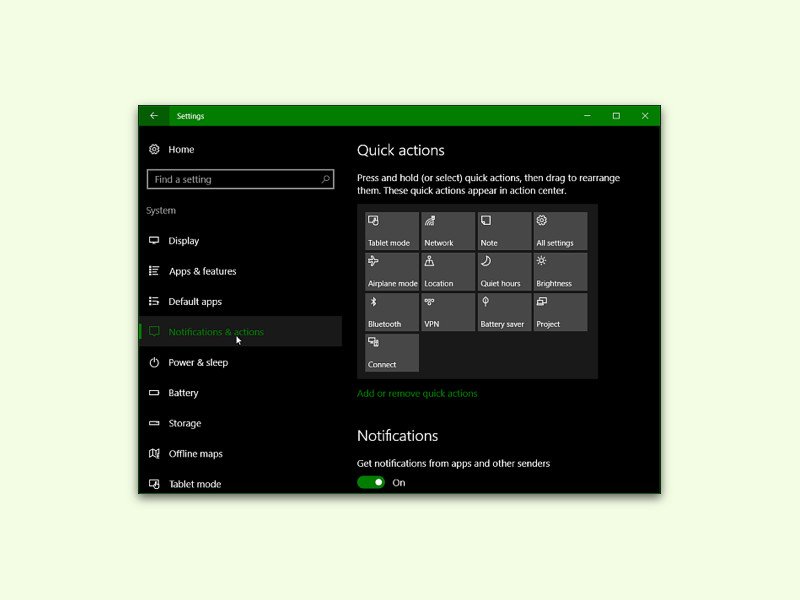
25.08.2016 | Windows
Im Info-Center von Windows 10 hat der Nutzer schnellen Zugriff auf häufig benötigte Funktionen, wie das Ein- oder Ausschalten der WLAN-Verbindung und vieles mehr. Allerdings braucht nicht jeder alle im Info-Center angebotenen Funktionen.
Deswegen lässt sich beim Windows 10 Anniversary Update manuell festlegen, welche Buttons unten im Info-Center sichtbar sein sollen und welche nicht. Einfach die folgenden Schritte ausführen:
- Auf Start, Einstellungen, System, Benachrichtigungen und Aktionen klicken.
- Jetzt auf der rechten Seite Schnelle Aktionen hinzufügen/entfernen aufrufen.
- Nun lässt sich für jede Option der Schalter ein- oder ausschalten.
- Die Reihenfolge der Schalter lässt sich in der Übersicht einfach bei gedrückter Maustaste neu sortieren.
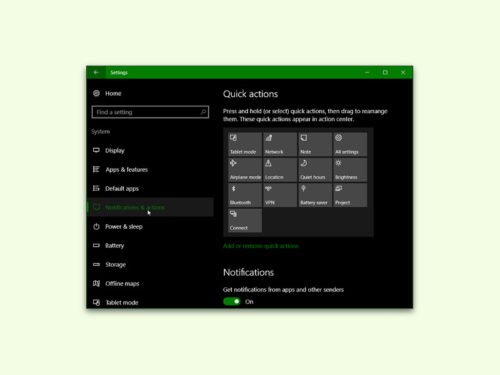
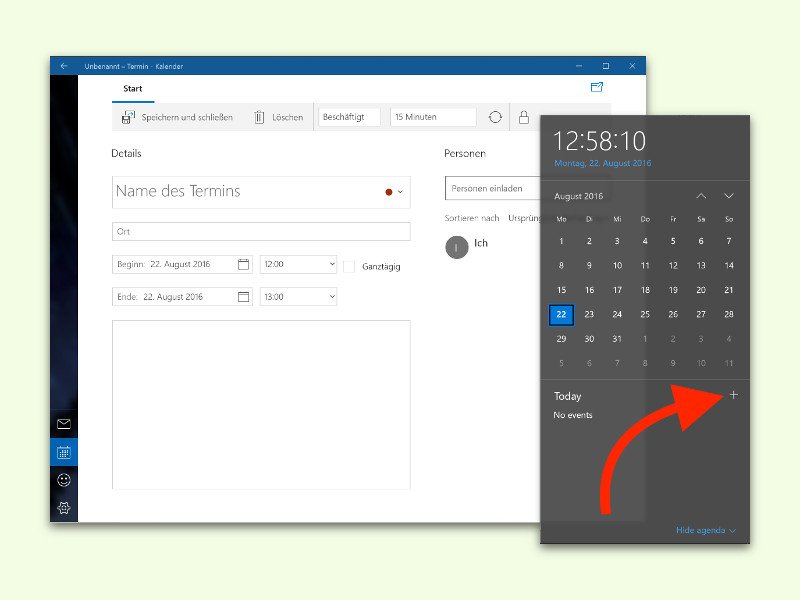
25.08.2016 | Windows
Mit dem Windows 10 Anniversary Update wird es leichter, Termine und Erinnerungen in den Kalender des Benutzers einzutragen. Denn ab sofort muss man nicht mehr zuerst die Kalender-App starten. Stattdessen können Termine direkt über den in der Task-Leiste integrierten Mini-Kalender hinterlegt werden.
Mit den folgenden Schritten lässt sich ein neuer Termin für den Kalender erstellen:
- Zuerst unten rechts auf das Datum und die Zeit klicken. Dadurch wird der Kalender eingeblendet.
- Am unteren Rand des Kalenders ist jetzt eine neue Option sichtbar, mit dem sich der aktuelle Termin-Plan aufklappen lässt.
- Nun auf das Plus-Zeichen klicken oder tippen.
- Dann die Details für das neue Ereignis eingeben und mit Fertig bestätigen.
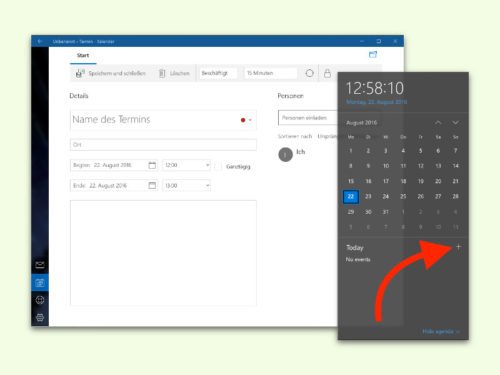

24.08.2016 | Tipps
Wer durch die Facebook-Timeline stöbert, kann beobachten, wie die meisten Videos von ganz alleine starten. Jedes einzelne Video wird automatisch abgespielt – allerdings ohne Ton. Erst wenn man neugierig ins Video klickt, ist auch der Ton zu hören. Die Funktion nennt sich „Autoplay“. Jetzt sollen die Videos auch mit Ton anlaufen – erste Tests gibt es bereits.
(mehr …)
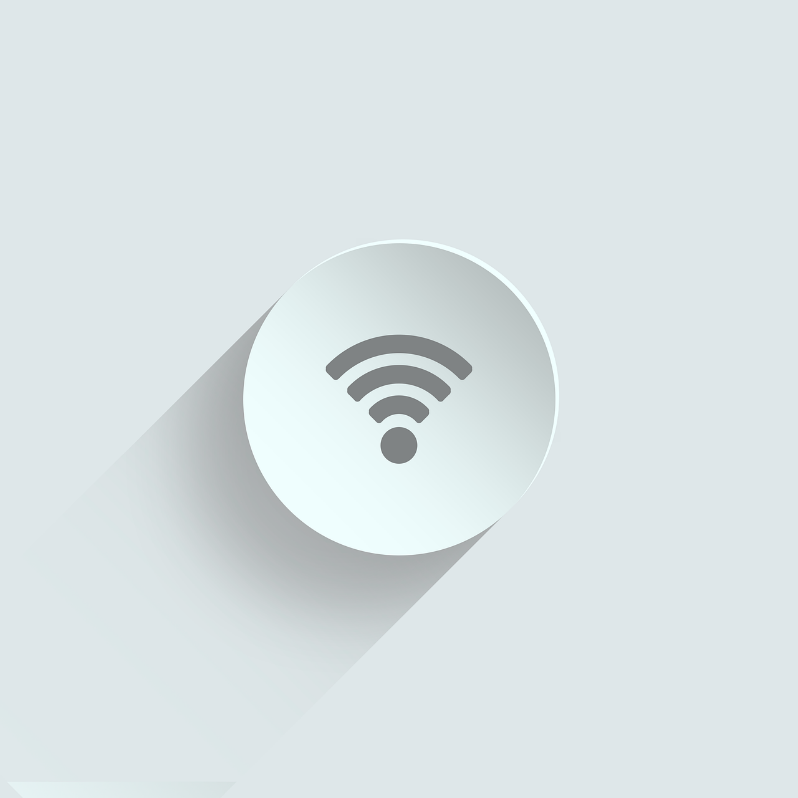
23.08.2016 | Tipps
Seit dem 1. August können Nutzer ihren Router selbst wählen. Wer profitiert davon?
(mehr …)
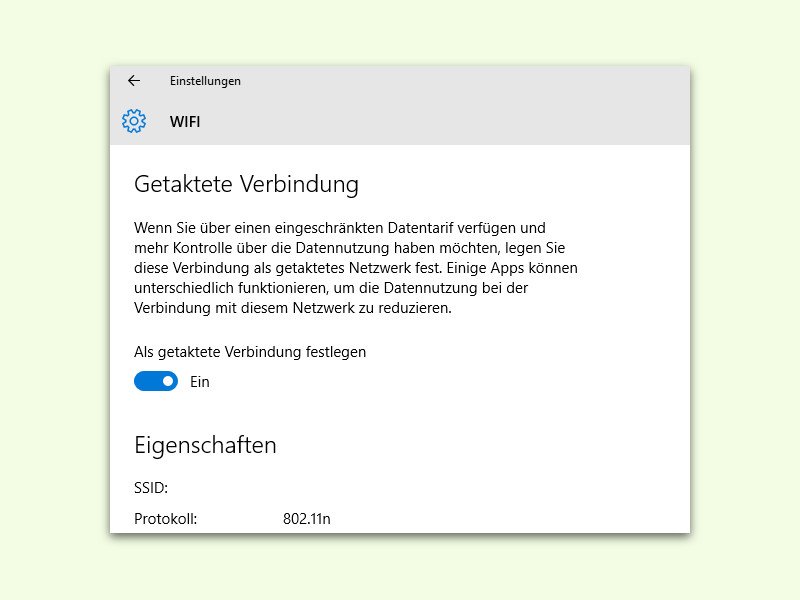
23.08.2016 | Windows
Viele Internet-Nutzer haben eine unbegrenzte Internet-Verbindung. Das gilt aber längst nicht für jeden. Hat man, etwa unterwegs, eine Web-Verbindung, die nach der Menge der übertragenen Daten abgerechnet wird, schränkt man die Daten am besten ein, die Windows von Haus aus sendet und empfängt.
Zu diesem Zweck wird die genutzte Internet-Verbindung als getaktete Verbindung festgelegt. Später, wenn man wieder mit dem WLAN oder der unbeschränkten Verbindung vernetzt ist, schaltet man die Einstellung dann wieder ab.
Zuerst auf Start, Einstellungen, Netzwerk und Internet klicken. Dann in der richtigen Rubrik bei den erweiterten Optionen den Schalter für die getaktete Verbindung einschalten.
Ob eine getaktete Verbindung genutzt wird oder nicht, wirkt sich übrigens auch darauf aus, ob Windows 10 Updates herunterlädt oder sich das für später aufhebt.
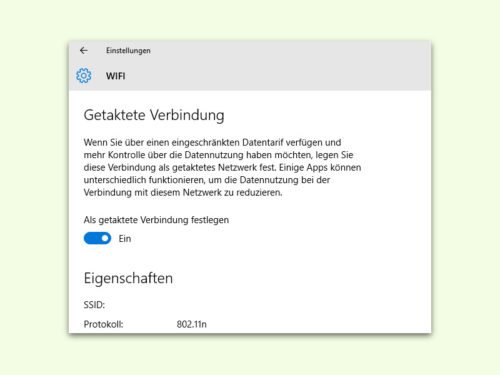
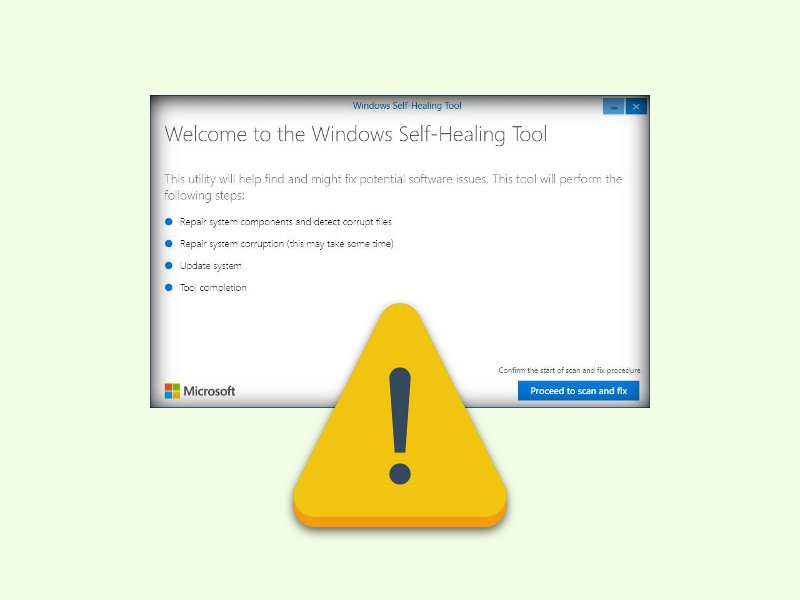
21.08.2016 | Windows
Immer mehr Nutzer aktualisieren ihr System auf Windows 10 Anniversary Update. Bei den meisten Geräten klappt das ohne Probleme, bei einigen wenigen treten allerdings Fehler auf. Das in einigen Foren kursierende „Windows Self-Healing Tool“ verursacht aber mehr Fehler, als es zu beheben verspricht.
Laut dem Nachrichten-Portal ZDNet trägt dieses Hilfs-Programm nicht dazu bei, dass Probleme mit dem Windows 10 Anniversary Update behoben werden. Das Tool wurde schon 2015 von einem Microsoft-Entwickler in Eigenregie erstellt und ist nicht offiziell getestet oder freigegeben.
Zwar führen diverse Download-Links für das Windows Self-Healing Tool auf Microsoft-Server. Doch verantwortlich zeichnet ein einzelner Support-Techniker, ohne Unterstützung von der Support-Abteilung als Ganzes.
Deswegen ist der Einsatz dieses Tools nicht zu empfehlen. Im Gegenteil – denn einige Betroffene berichten von Darstellungs-Problemen, die anschließend auftreten, etwa bei Surface-Notebooks.
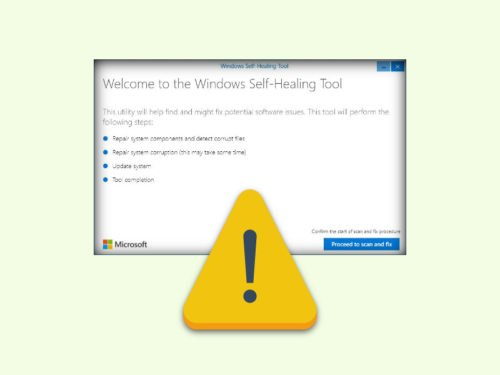
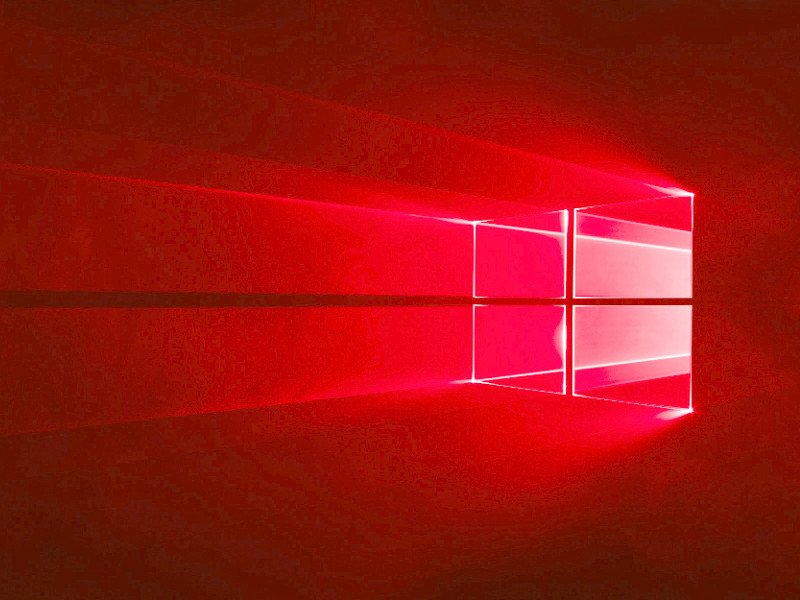
18.08.2016 | Windows
Bei Microsoft arbeitet man bereits fleißig am Nachfolger des Windows 10 Anniversary Updates. Teilnehmer am Windows Insider-Programm können jetzt auf dem PC und am Handy die neue Vorschau-Version Build 14905 testen, die zum GRATIS-Download bereitsteht.
Für diese Version hat Microsoft einige nervige Fehler behoben, unter anderem beim Edge-Browser. Hier die Liste der Korrekturen:
- Durch einen Fehler kam es zu einem großen Freiraum zwischen der Adress-Leiste und dem Web-Inhalt, nachdem man einen neuen Tab geöffnet hat und die Adress-Leiste wieder nach oben verschoben wurde.
- Durch Drücken von [Strg]+[O] kann jetzt der Fokus direkt in die Adress-Leiste gesetzt werden, wo man einen Such-Begriff oder eine URL eingeben kann.
- Zudem wurden auch Fehler mit der Sprach-Ausgabe und den Apps Sketchpad und Screen Sketch behoben.
Dieser Build 14905 der „Redstone 2“-Reihe kann von Windows-Insidern über Start, Einstellungen, Update und Sicherheit, Windows Update bezogen und installiert werden.
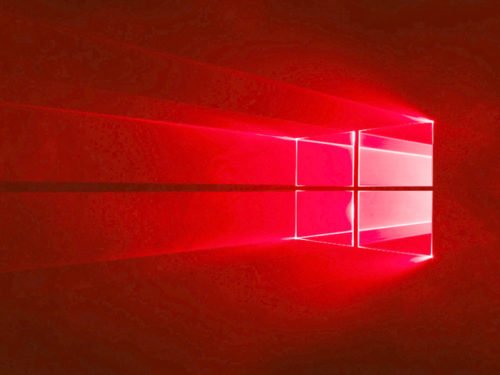
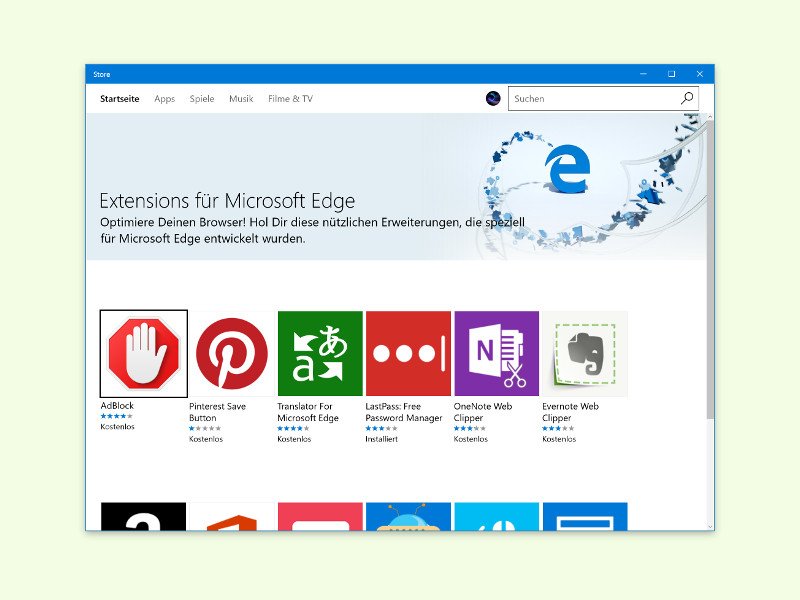
17.08.2016 | Windows
Mit dem Windows 10 Anniversary Update lernt der Edge-Browser auch den Umgang mit Erweiterungen – ähnlich wie in Chrome und Firefox. Wir zeigen, wie man solche Add-Ons installiert und aktiviert.
Zur Installation einer Erweiterung wird der Windows Store genutzt. Hier die nötigen Schritte:
- Zunächst oben rechts in Edge auf den Button mit den drei Punkten klicken und dann die Funktion Erweiterungen, Erweiterungen aus dem Store abrufen aufrufen.
- Jetzt erscheint eine Galerie mit den beliebtesten Erweiterungen.
- Hat man die gewünschte Erweiterung gefunden, folgt ein Klick auf den Button Kostenlos. Dadurch wird diese Erweiterung installiert.
- Nach einigen Augenblicken auf Starten klicken.
- Im Edge-Browser erscheint nun noch eine Rückfrage, ob die soeben hinzugefügte Erweiterung auch aktiviert werden soll. Diese noch bestätigen – fertig!
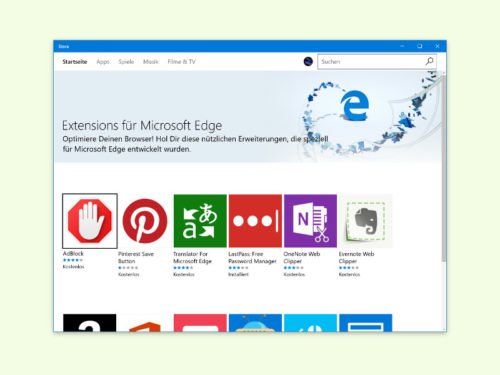

17.08.2016 | Windows
Mit einer digitalen Lizenz ist die Aktivierung von Windows 10 an die genutzte Hardware gekoppelt. Das bedeutet: Man kann nicht einfach neue Komponenten in den PC einbauen. Meldet sich Windows im Falle eines Falles mit einer nötigen Neu-Aktivierung, hilft dieser Tipp weiter.
Zur erneuten Aktivierung von Windows 10 geht man wie folgt vor:
- Zunächst auf Start, Einstellungen klicken.
- Jetzt zum Bereich Update und Sicherheit wechseln.
- Nun den Abschnitt Aktivierung aufrufen.
- Hier folgt ein Klick auf den Link zur Behebung von Problemen.
- Dadurch startet der Assistent zur Windows-Aktivierung.
- Nach Abschluss der Diagnose sollte die vorhandene digitale Lizenz erkannt werden.
- Ein Klick auf Windows aktivieren sollte dann ausreichen.
Tipp: Bei Problemen besteht Windows 10 eventuell auf einer Aktivierung per Telefon oder Chat mit einem Support-Mitarbeiter.